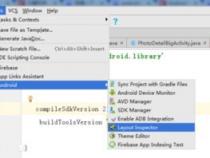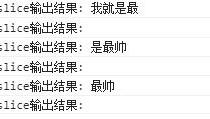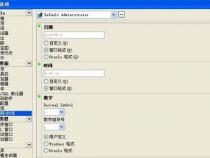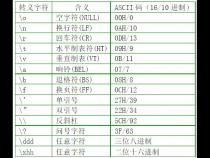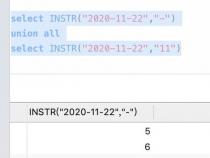如何从excel中提取某个字符串前面的3个字符
发布时间:2025-05-14 23:34:49 发布人:远客网络
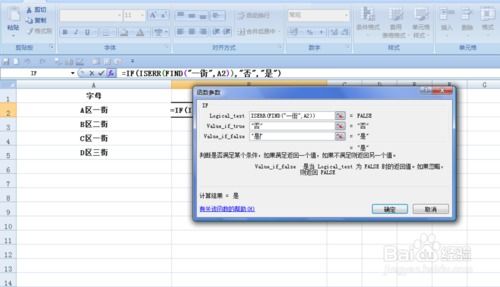
一、如何从excel中提取某个字符串前面的3个字符
1、首先打开电脑里的excel软件打开数据,如下图所示一个单元格中字符串很长,我现在想要提取单元格前3个字符。
2、在C2单元格中输入“=LEFT(B2,3)“,按回车键,即可提取前3个字符。
3、关于LEFT函数公式的解释,在本例中就是将B2单元格中的字符串中的前3个字符提取出来。
4、若是我想要提取字符串后面3个字符该怎么操作呢?这时候我们用right函数。在C2单元格中输入“=RIGHT(B2,3)“,按回车键,即可提取后3个字符。
5、关于RIGHT函数公式的解释,在本例中就是将B2单元格中的字符串中的后3个字符提取出来。
6、若想提取字符串中间5个字符,可以用MID函数,在C2单元格中输入“=MID(B2,5,5)“。
二、excle提取单元格2个相同字符前、中、后的文字
在Excel中,如果需要提取单元格内两个相同字符之间的文字,最快速的方法是使用“分列”功能。具体步骤如下:选中包含目标数据的列,然后依次点击“数据”菜单下的“分列”,接下来选择“分隔符号”,并在弹出的对话框中输入一个减号,确认后即可完成分割。
如果必须通过公式来提取,则可以使用类似以下的公式:
1.提取第一个相同字符前的文字:=LEFT(A1,FIND("-",A1)-1)
2.提取第一个相同字符和第二个相同字符之间的文字:=MID(A1,FIND("-",A1)+1,FIND("@",SUBSTITUTE(A1,"-","@",2))-FIND("-",A1)-1)
3.提取第二个相同字符后的文字:=RIGHT(A1,LEN(A1)-FIND("@",SUBSTITUTE(A1,"-","@",2)))
这些公式分别对应不同的需求,可以根据实际情况选择使用。值得注意的是,公式中的“-”和“@”是示例字符,具体使用时应根据实际数据中的字符进行调整。
使用公式提取时,需要注意的是,公式中的符号和函数需正确匹配,以确保结果的准确性。此外,如果单元格中的数据格式不一致,可能需要进一步处理以适应这些公式。
总之,无论是通过“分列”功能还是使用公式,都可以有效地提取单元格内两个相同字符之间的文字。根据具体需求和数据格式,选择最适合的方法进行操作。
在实际应用中,这些方法可以大大提高数据处理的效率,尤其是在处理大量数据时更为明显。通过灵活运用这些技巧,可以更好地管理和分析数据,从而更好地支持决策过程。
三、怎样用excel提取单元格中特定字符前面或者后面的
excel怎样获取单元格中特定字符前面或者后面的内容
1、先举例,要提取#后面的字符“SDK”到B列;
2、在B2中输入公式:=FIND("#",A2),返回#在字符串中的位置,#在A2单元格文本中是第6个字符;
3、FIND()函数查找第一参数在第二参数中的位置,查找“B”在“ABCD”中是第几个字符,第一参数是要查找的字符“B”,第二参数是被查找的字符串,最终返回“B”在“ABCD”中是第2个字符,如下图;
4、在B2中输入公式:=MID(A2,FIND("#",A2)+1,99),然后就提取出了#后的字符。
5、MID()函数返回从字符串中制定字符开始若干个字符的字符串,MID()函数返回回“ABCDE”字符串中从第2个字符开始的连续3个字符,也就是返回“BCD”;
6、=MID(A2,FIND("#",A2)+1,99)的意思就是从A2单元格#字符后面的一个字符起,取长度为99的字符串,其中的99是一个较大的数字,能涵盖#后字符的最大长度即可。